なんかハマったので覚書しておく
かつてMCSEを取得していた僕ですがAzureになってからあまりMS系の試験を受けなくなりました。これはまずい、ということで一番手近なAZ-900から受験する事に。
「ピアソンから申し込む」という先入観の元Google先生に「ピアソン」と入れ、当然のように最上段にピアソンのサイトが表示される。当然迷わずクリック。
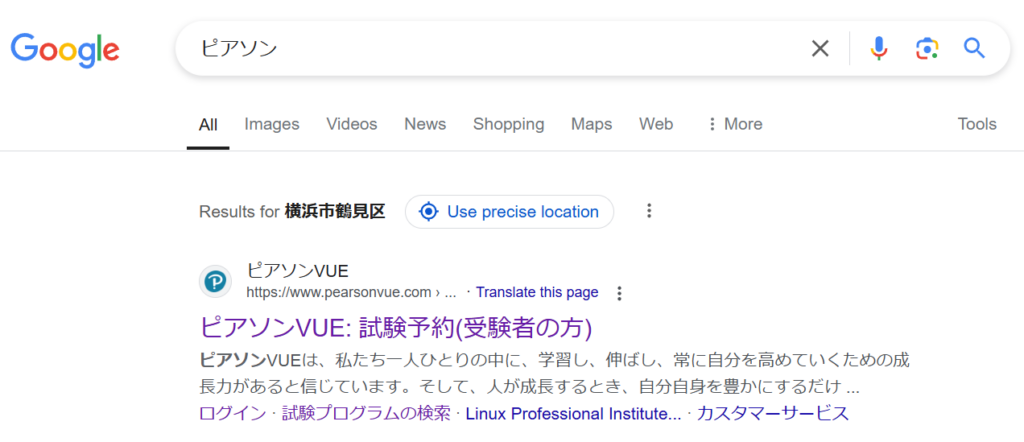
ピアソンのサイト表示後に試験プログラム欄に「AZ-900」と入力。でもなぜか見つからないとです。
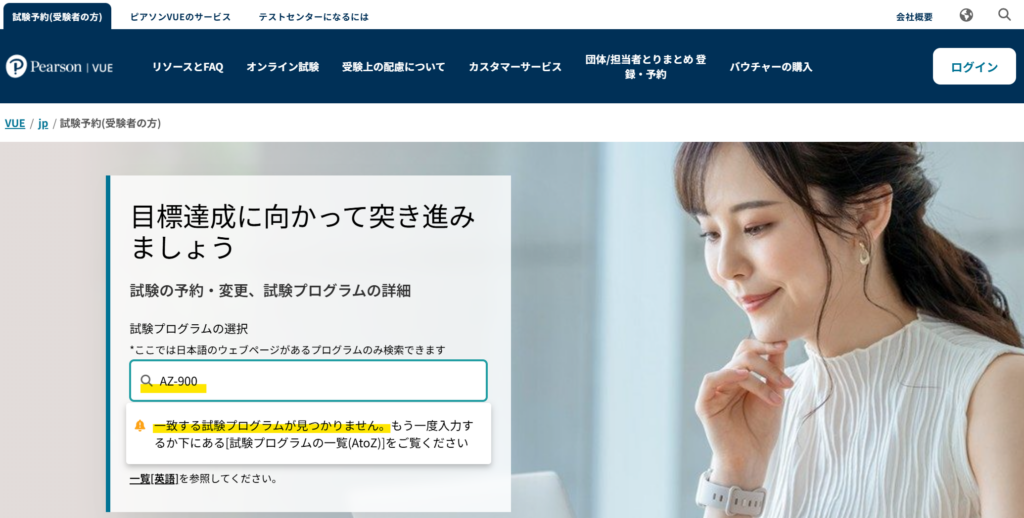
「試験プログラムの一覧(AtoZ)」から手動で選択を試みる。
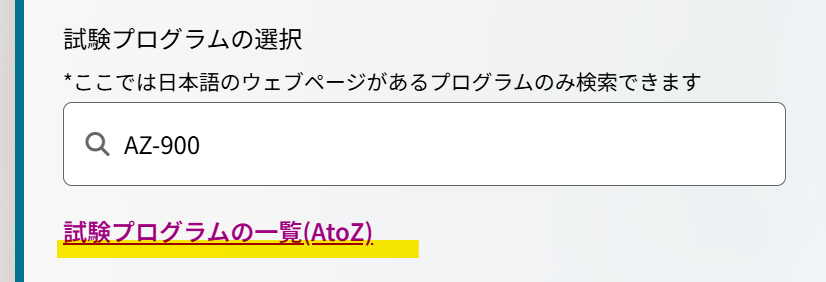
それっぽいのを発見したのでクリック。
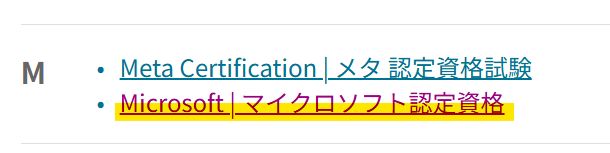
ログオン箇所がなぜか2か所ある。
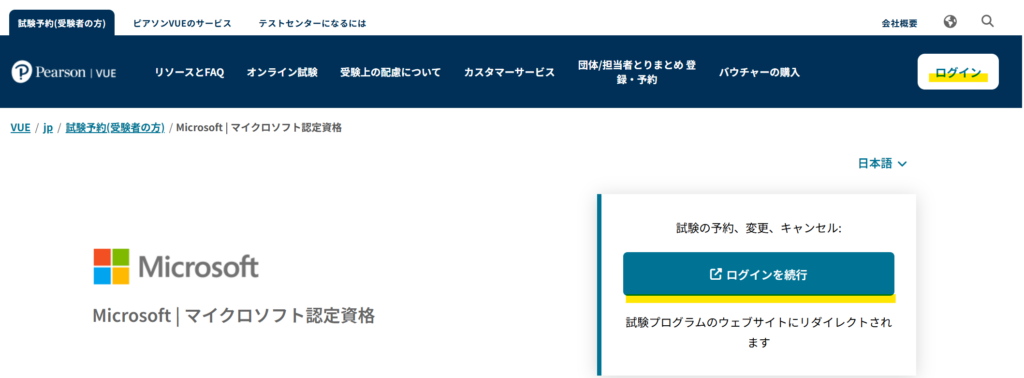
・上の「ログイン」を押す・・・・前のメニュー一覧に戻る。つまり無限ループとなりうる。
・下の「ログインを続行」・・・・Microsoftアカウントの認証を求められる。
せっかくだから下のボタンを選ぶぜ!ってことで所有していたMicrosoftアカウントでサインインする。
(ちなみに持っていない場合はここで新規作成もできそうでした)
そしてLearnと名乗ったサイトに投げ出される。
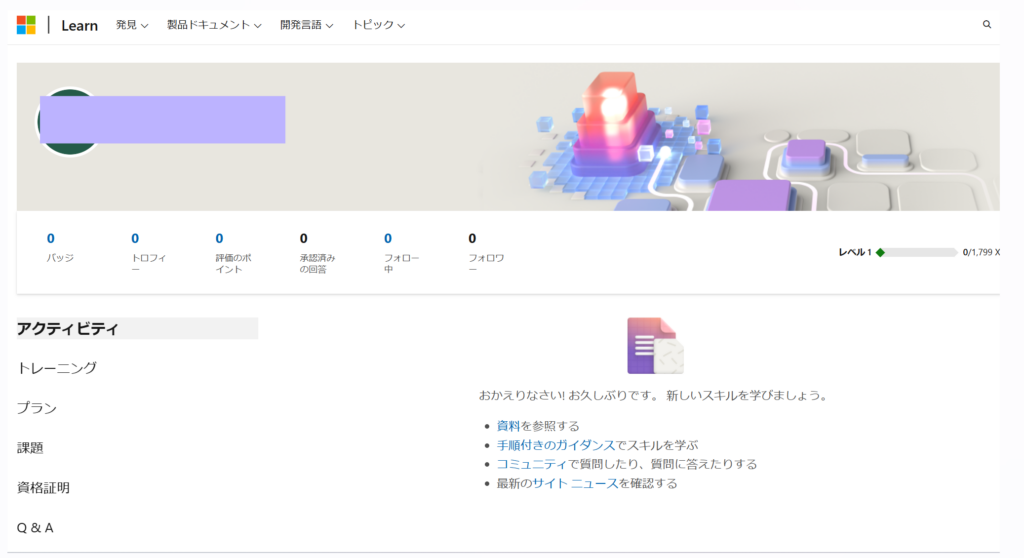
順路を辿ってきたはずなのに突然寒風吹きすさぶ大草原に放り出された感覚を受けて私はここで挫折しました。

この後「azure 試験」でググってヒットした下記から辿って申し込みました。この方が簡単です。
Microsoft Certified: Azure Fundamentals – Certifications | Microsoft Learn
が、あとからいろいろ見て分かったんですがここも順路になります!(びっくり)
左側の「資格証明」をクリックすると中央付近に「Applied Skillsを閲覧する」と表示されます。これこそが順路となります。(わかるかい)
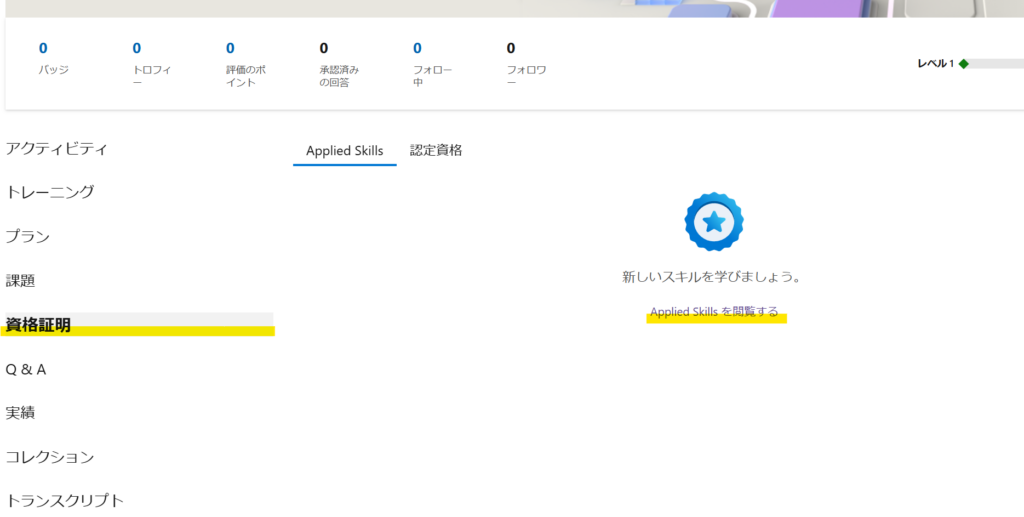
順路継続!依然問題なし!
開くと、「資格を確認する」というページに移ります。#資格を申し込む、とか書けばよいのに。ここでフィルターがあるけど「AZ-900」って書いても引っ掛かりません。
Azure Fundamentals
と入力しましょう。3つほど表示されるので、「Microsoft Certified: Azure Fundamentals」を間違わずに選んでクリックします。
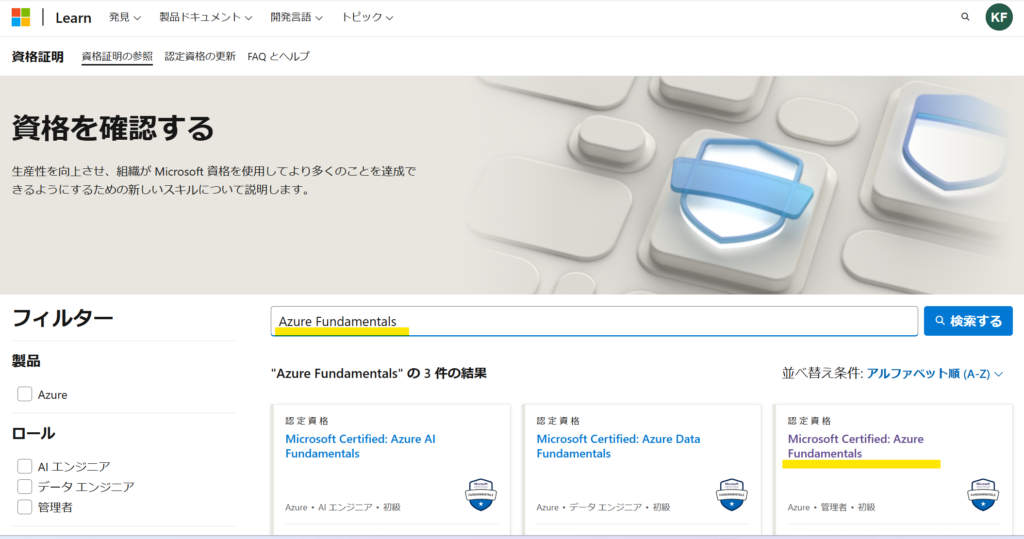
ようやく、門前に立てたようです。
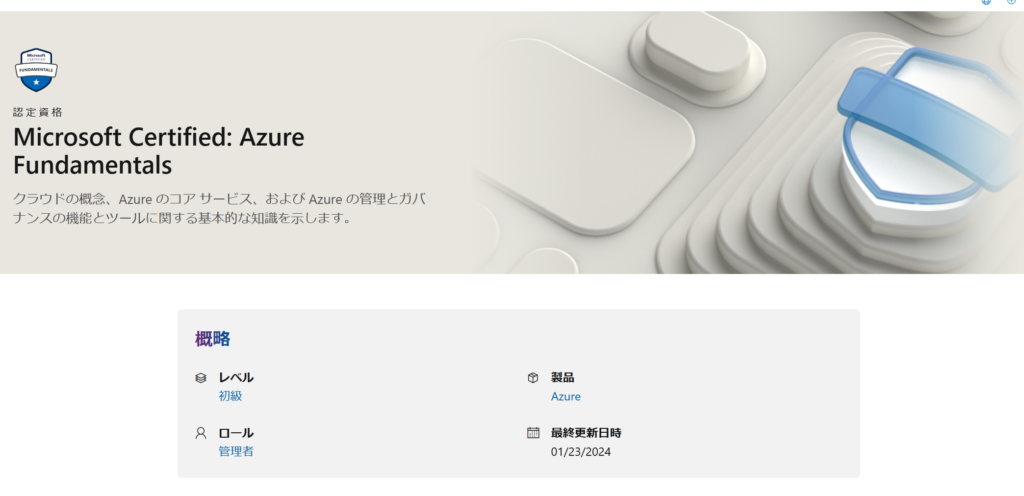
下のほうにスクロールすると「試験のスケジュール設定」というボタンがあるので探しましょう。2つありますが、私の場合は学生でも教師でもないので上を選びます。
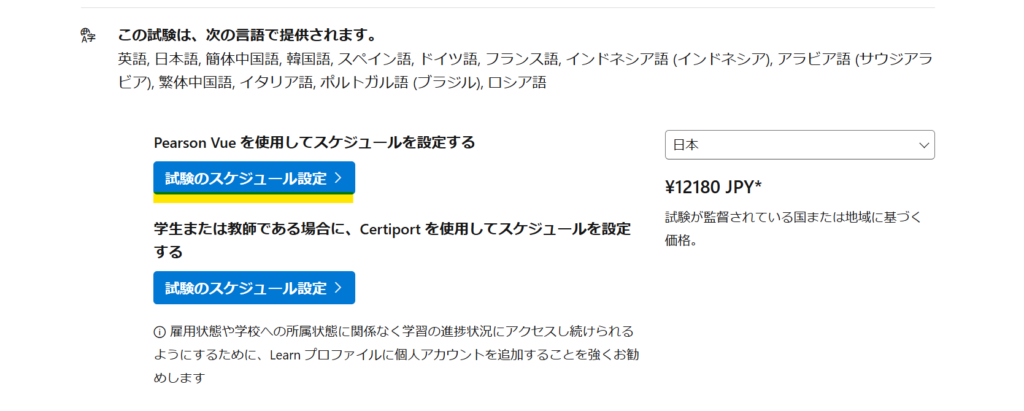
必要情報の入力です。入力文字の種類(英語、日本語)に一部制限があるらしいので、これなら通る、という例を載せておきます。(内容は架空のものです)
入力後「送信」してください。
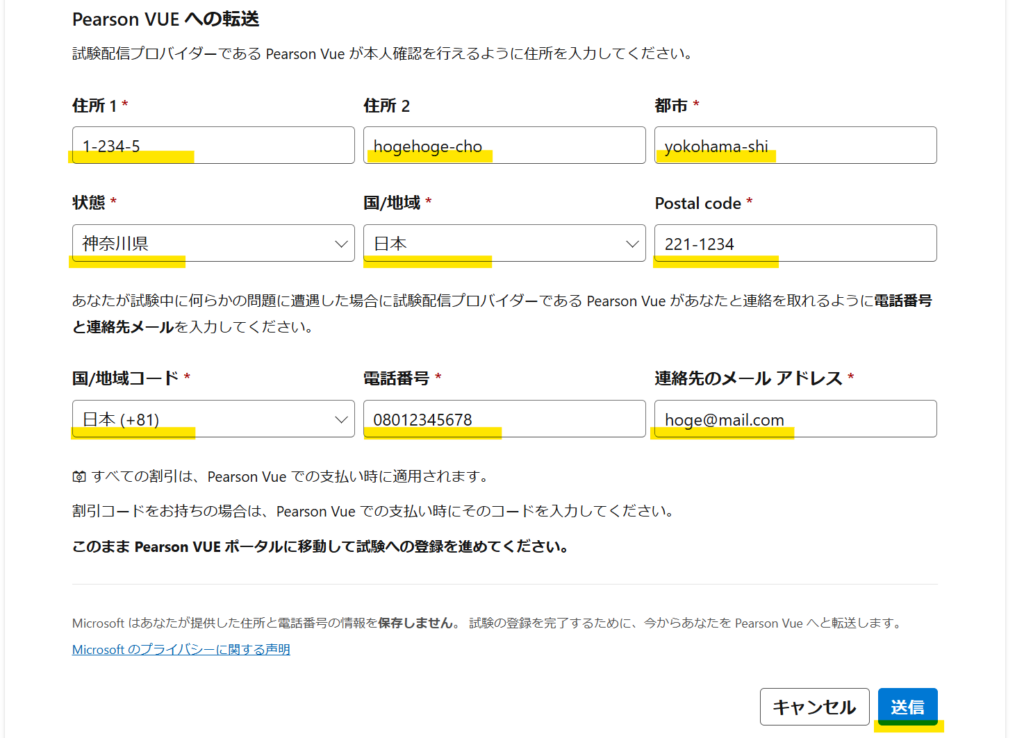
「試験オプションの選択」画面が表示されます。現地で受ける場合は「テストセンターでの現地試験」を選択します。
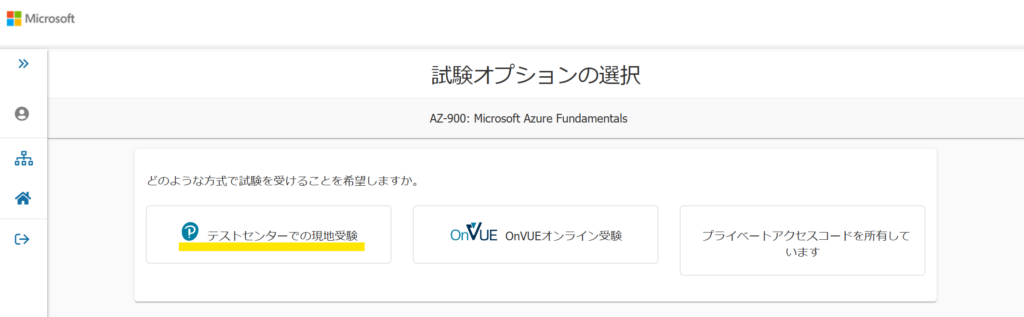
注意事項が表示されます。不安ならここで各リンクの説明を確認しておきましょう。問題なければ「次へ」
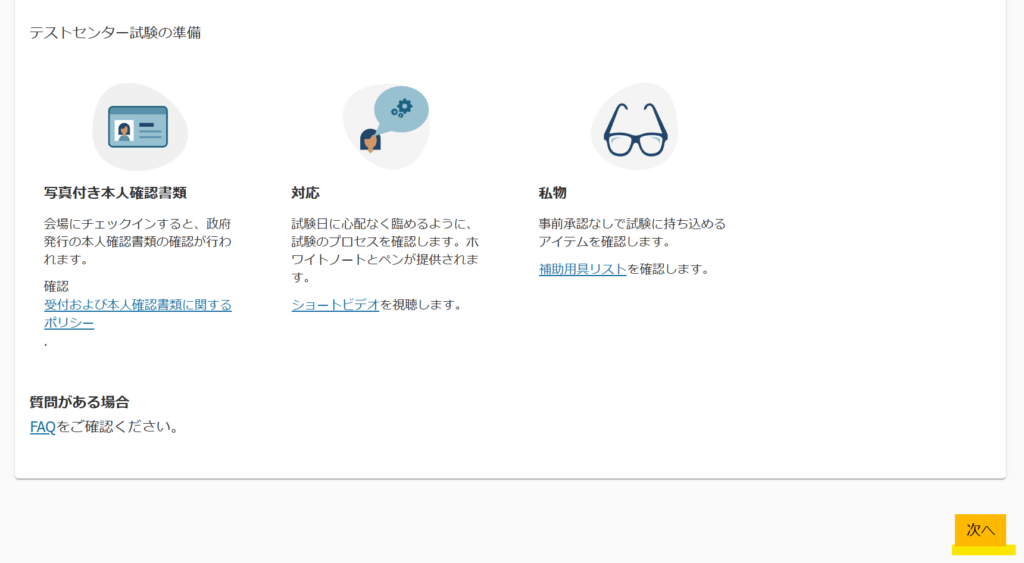
言語を選んで「次へ」
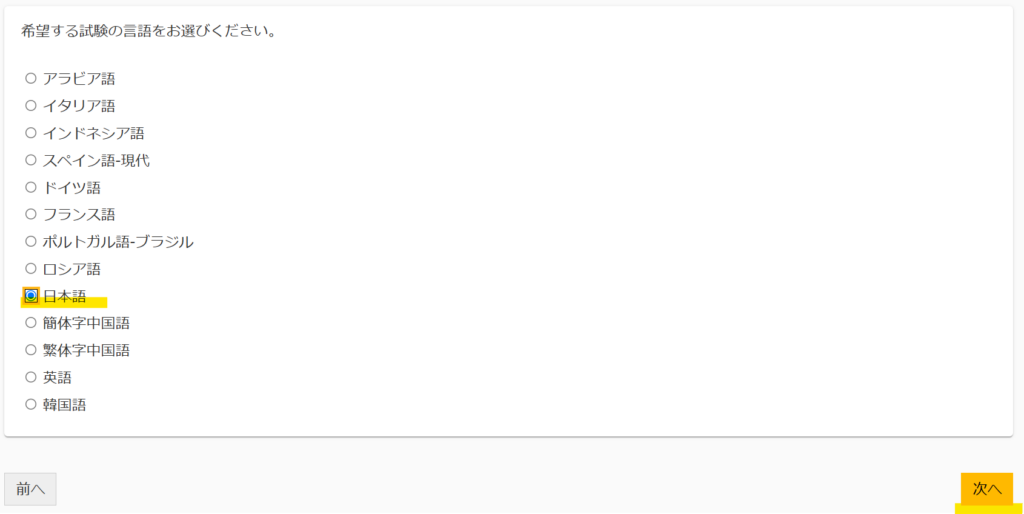
「追加情報の指定」はすべてYesを入力して「次へ」
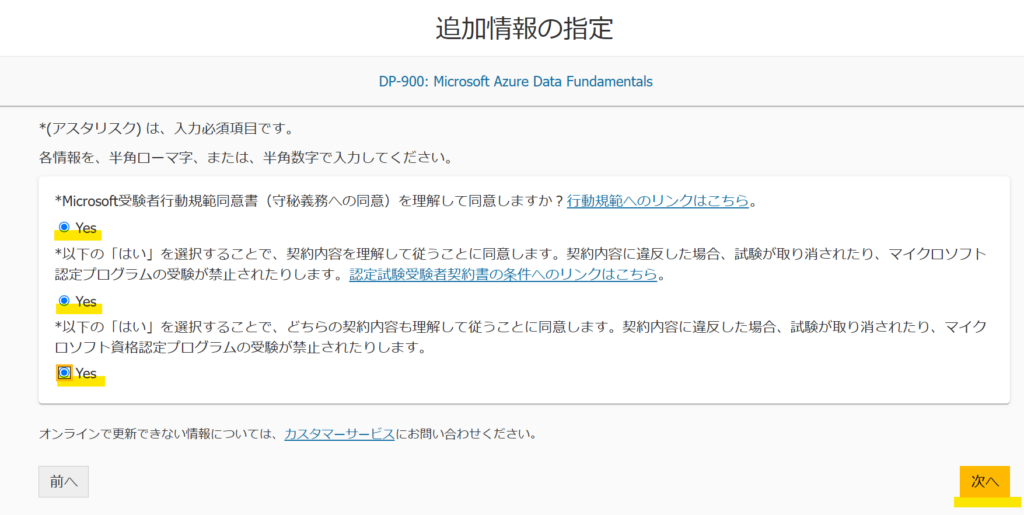
ポリシーに「同意します」
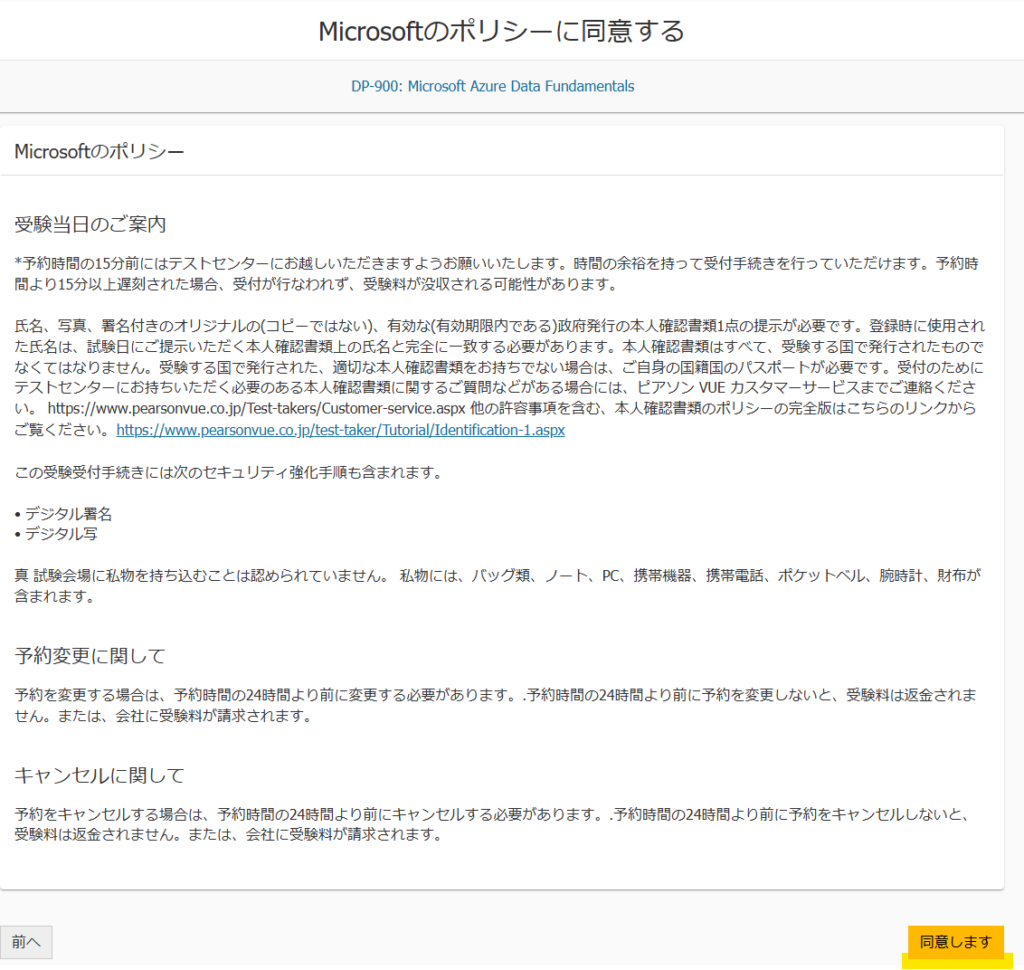
試験の内容が表示されるので確認後「次へ」
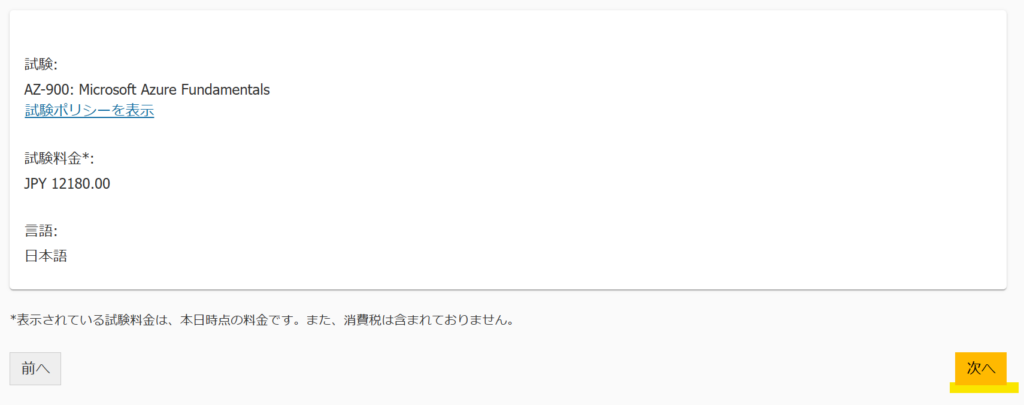
亜空間検索に注意!間違えてブラジルに行くことも!
「テストセンターの検索」画面では前に入力した住所情報が入力されています。
が、これで「検索」を押しても入力した住所が見つかりません。住所が正しく入力されていることをご確認の上、再度検索してください。と表示されてしまうことがほとんどのようです(-_-;)
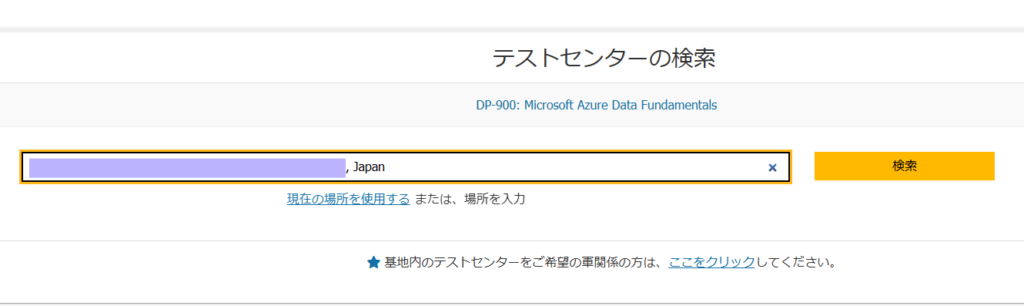
また手入力をしてもなかなか近所の試験センターがヒットしてくれません!
“横浜“と入力・・・HongKongやChinaの試験センターがヒット
“yokohama“と入力・・・BlazilやSouth Americaがヒット(なんで?)
ここは本当に自分の近所を見つけるのに正しい方法が明確ではなく申し訳なく思いますが、私は川崎にある武蔵小杉の試験場によく行くので「kawasaki」と入力したところ、これはスマッシュヒット!さらにどうしても表示されなかった横浜試験センターもここでなぜか同時に表示されました(どして?)
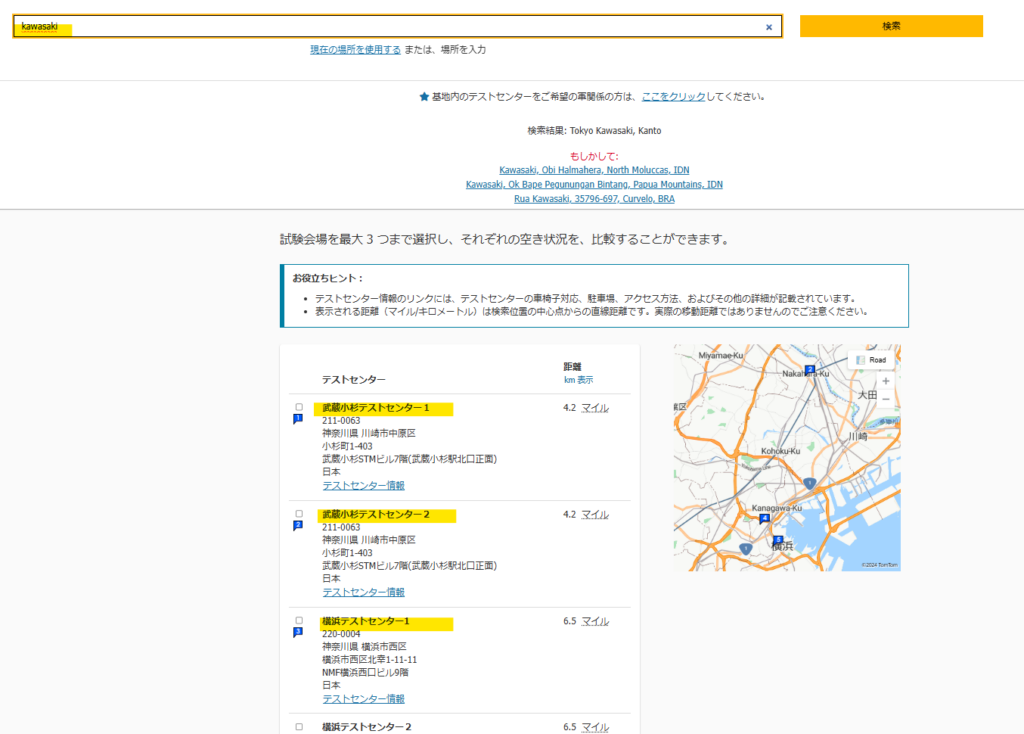
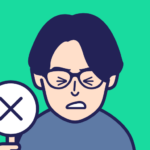
パソコンで検索して期待したものがヒットして感動した経験を数十年ぶりに味わったけど、、、本来今時ありえない話ですね。改善に期待しましょう。
お目当てのテストセンターをチェックして「次へ」
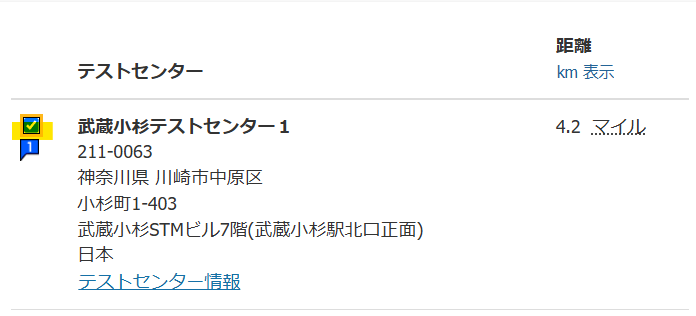
受験日程を設定します。
カレンダーから日付
>>下に表示された時間から希望時間を選択
決まったら「予約する」を選択します。
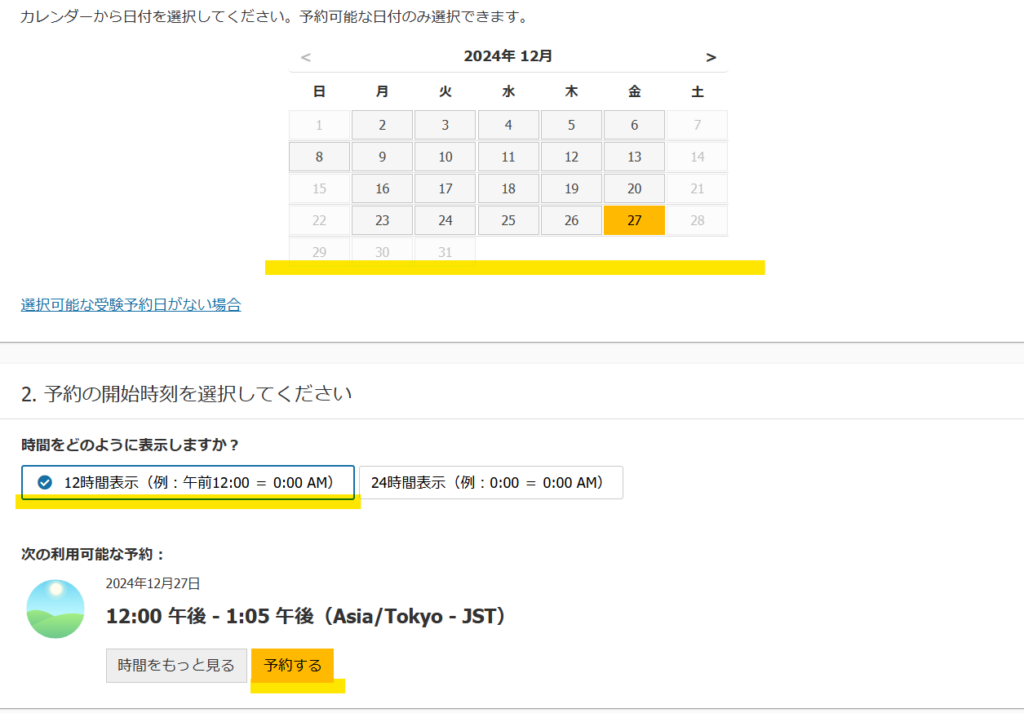
この後は決済に関する手順となりますので説明は省略します。すべて完了すると予約内容がメールで送られてくるので忘れないうちにカレンダーにでも書いておきましょう!

ここを見て受験予約をされた方はお疲れさまでした!
無事第一関門を終えたので、お互い頑張って備えて受験に挑みましょうね^^
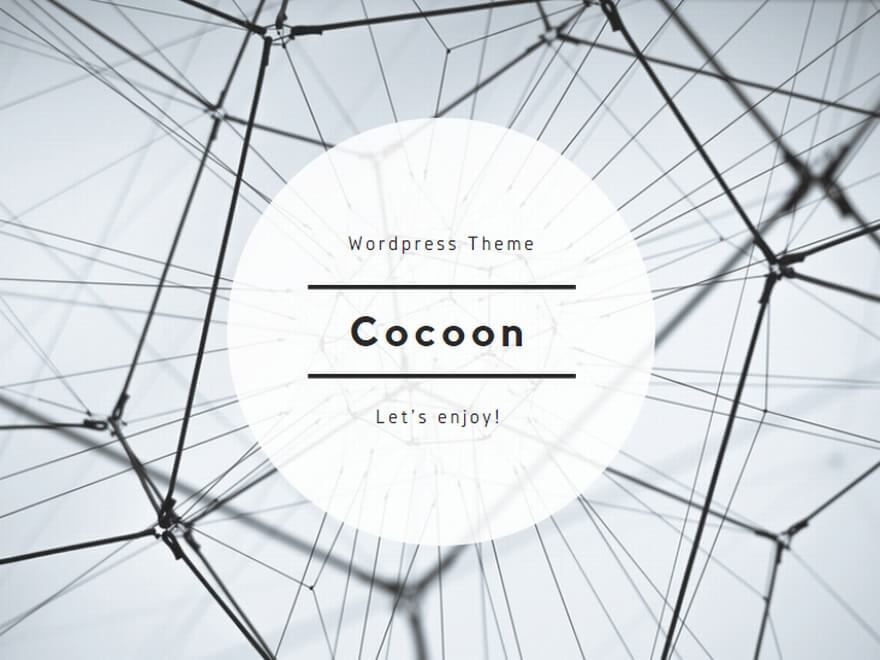

コメント